Win11系统是最新的电脑操作系统,相信已经有很多的用户安装升级了,在使用时难免会遇到一些故障问题,最近有用户发现自己的鼠标右键一直转圈圈没有反应,右键文件夹就会假死,
Win11系统是最新的电脑操作系统,相信已经有很多的用户安装升级了,在使用时难免会遇到一些故障问题,最近有用户发现自己的鼠标右键一直转圈圈没有反应,右键文件夹就会假死,应该怎么处理呢?就此,跟着自由互联小编继续看下去吧,希望对你有帮助。
Win11文件夹右键假死的解决方法:
1、首先按下键盘win+r打开运行。
2、然后输入regedit并回车打开注册表。
3、再进入计算机HKEY_CLASSES_ROOTDirectorybackgroundshellexContextMenuHandlers,将new之外的文件夹删除掉。
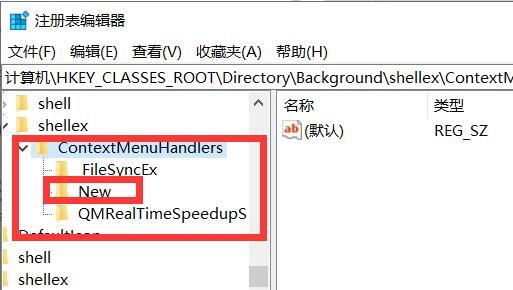
4、如果无法删除,那么右键该文件夹,打开权限。
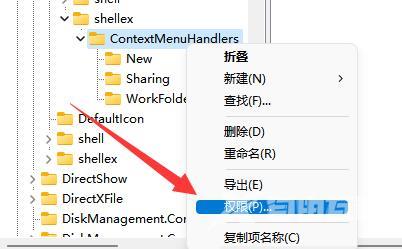
5、打开后,点击下面的高级。
6、再点击顶部的更改。
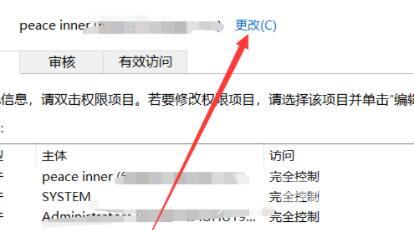
7、打开后,点击上方对象类型。
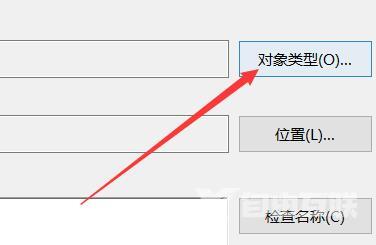
8、在其中选择用户并确定添加。
9、添加后,再用同样方法添加位置。
10、最后点击立即查找并将用户添加进去就可以删除了。
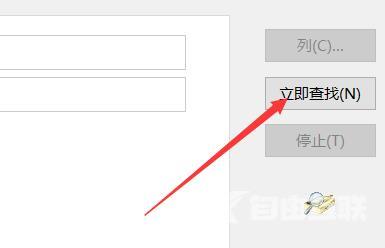 【文章转自:香港多ip服务器 http://www.558idc.com/hkzq.html提供,感恩】
【文章转自:香港多ip服务器 http://www.558idc.com/hkzq.html提供,感恩】
